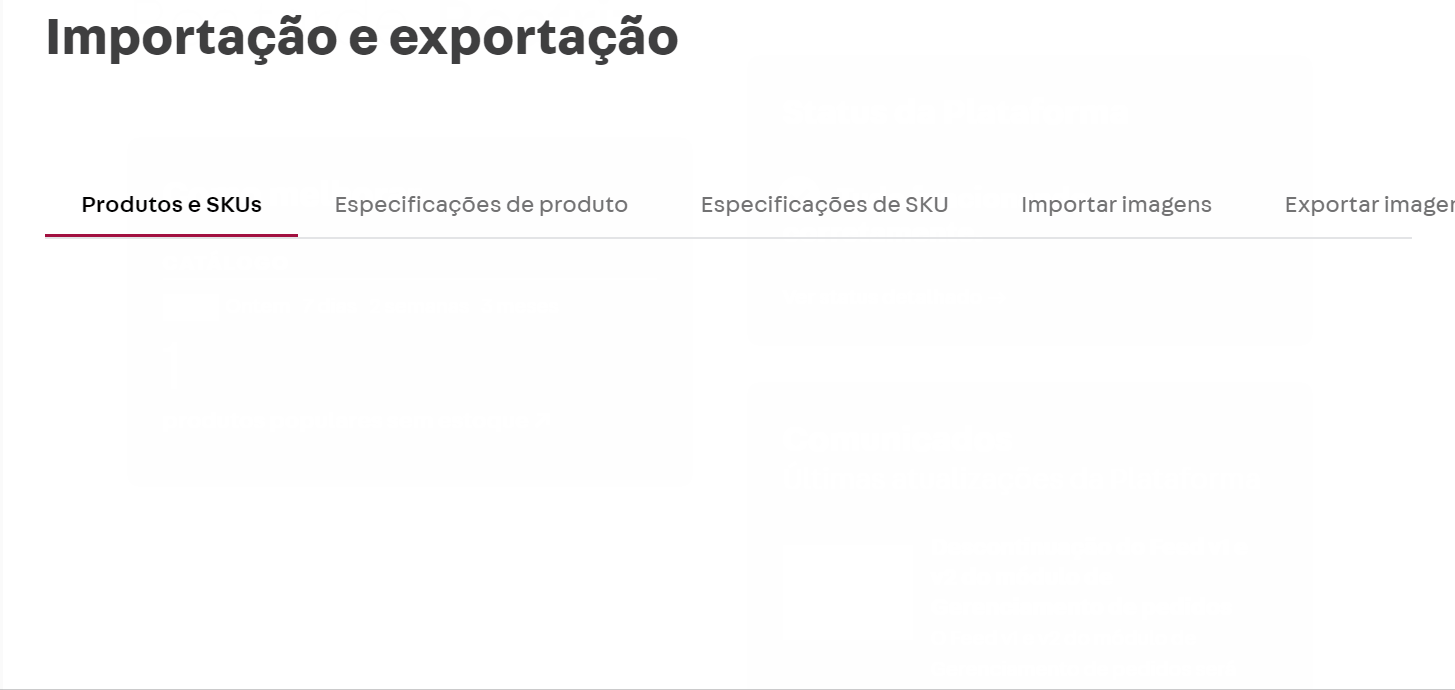A especificação de SKU é um campo obrigatório no cadastro de SKU onde se inserem as características específicas de cada variação do produto.
Na VTEX, uma especificação sempre faz parte de um grupo de especificações, que é associado a uma categoria. Por isso, para criar uma especificação (campo) de SKU, é necessário ter cadastrado previamente pelo menos uma categoria e um grupo de especificações.
Exemplo: uma loja no setor de moda pretende vender o produto Camisa Polo nos tamanhos P, M ou G. Na categoria Camisetas, o grupo de especificações pode receber o nome de Características. Nesse caso, o tamanho é a característica que vai diferenciar cada SKU. Portanto, o lojista deve criar um campo de SKU chamado Tamanho, com P, M e G como opções de valor.
Neste artigo, explicamos como funciona a herança das especificações que você vai cadastrar e descrevemos como criar um campo de SKU, atribuir valores para esse campo e preencher as especificações no cadastro do SKU no Admin VTEX. Confira as seguintes seções:
Para criar uma especificação de SKU utilizando a Catalog API, siga o guia para desenvolvedores How to create a specification.
Herança de especificações de SKU
Antes de criar especificações, é importante compreender que elas seguem uma lógica de “herança”, ou seja, ao criar uma especificação em um nível de categoria mais alto, a especificação será apresentada em todos os níveis de categoria abaixo dela. Portanto, se for necessário criar uma especificação de SKU que se aplique apenas aos SKUs presentes em uma categoria, a especificação deve ser criada no nível dessa categoria.
Exemplo: considere o produto Camisa Masculina. Em Catálogo > Produtos e SKUs > SKU > Especificações, página ilustrada a seguir, podemos ver que o grupo de especificações chamado Características está associado à categoria da camisa. Esse grupo inclui um campo de nome Cor e um campo de nome Tamanho.
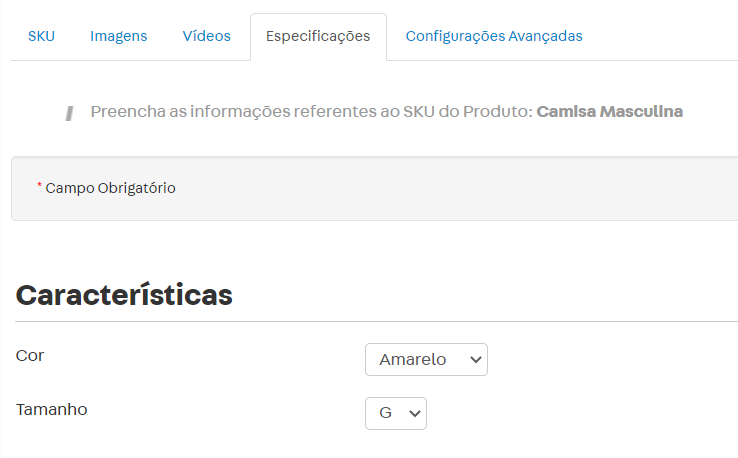
Por se tratar de uma especificação de SKU, as informações selecionadas nessa página valerão somente para essa variação do produto Camisa Masculina. Todos os SKUs cadastrados no produto Camisa Masculina e todos os SKUs de produtos da mesma categoria devem ter essas especificações preenchidas também.
Passo a passo no Admin VTEX
Para que as especificações apareçam no cadastro de SKUs, além de ter criado anteriormente um grupo de especificações associado a uma categoria, é preciso criar os campos de SKU e cadastrar seus valores. Em seguida, você poderá preencher essas especificações no cadastro dos SKUs.
Veja o passo a passo completo nas seções a seguir.
Criar um campo de SKU
Uma vez criados, campos de SKU não podem ser apagados. Se você tornar o campo inativo, todos os SKUs que estão na categoria ficarão inativos, até que o campo fique ativo novamente. Não preencher uma especificação no cadastro do SKU pode ser uma das causas para que o SKU não apareça no site, pois ele fica inativo.
Para criar um campo de SKU, siga as instruções abaixo:
-
No Admin VTEX, acesse Catálogo, ou digite Catálogo na barra de busca no topo da página.
-
Clique em Categorias.
-
Clique na categoria associada ao grupo de especificações em que você deseja criar um campo de SKU.
Observe que ao criar um campo em um nível de categoria mais alto, a especificação será apresentada em todos os níveis de categoria abaixo dela.
-
Clique em
Ações. -
Clique em
Campo (SKU). -
Clique em
Novo Campo. -
Preencha as informações referentes ao campo que está sendo criado:
O preenchimento de campos marcados com asterisco ( * ) é obrigatório. Não é possível alterar as definições sobre quais campos são obrigatórios ou não.
- Nome *: nome da especificação (campo) de SKU.
- Texto *: descrição sobre o campo.
- Tipo: tipo de campo de SKU, que pode variar entre Combo ou Radio. Leia a seção Tipos de campo de SKU para mais informações sobre cada opção.
- Grupo: nome do grupo de especificações do qual esse campo fará parte.
- Filtro: define se a especificação será utilizada como filtro na navegação do site.
- Obrigatório: define se o valor obrigatoriamente precisa ser preenchido no cadastro do SKU ou não. Caso o campo seja obrigatório, o SKU só poderá ser ativado após o preenchimento desta especificação.
- Mostrar especificação: define se o campo é mostrado na página de cadastro do SKU, na aba Especificações.
- Link no menu superior: define se o link para os valores do campo é mostrado no menu principal do site.
- Link no menu lateral: define se o link para os valores do campo é mostrado no menu lateral do site.
- Ativo: ativa o campo.
-
Clique em
Salvar.
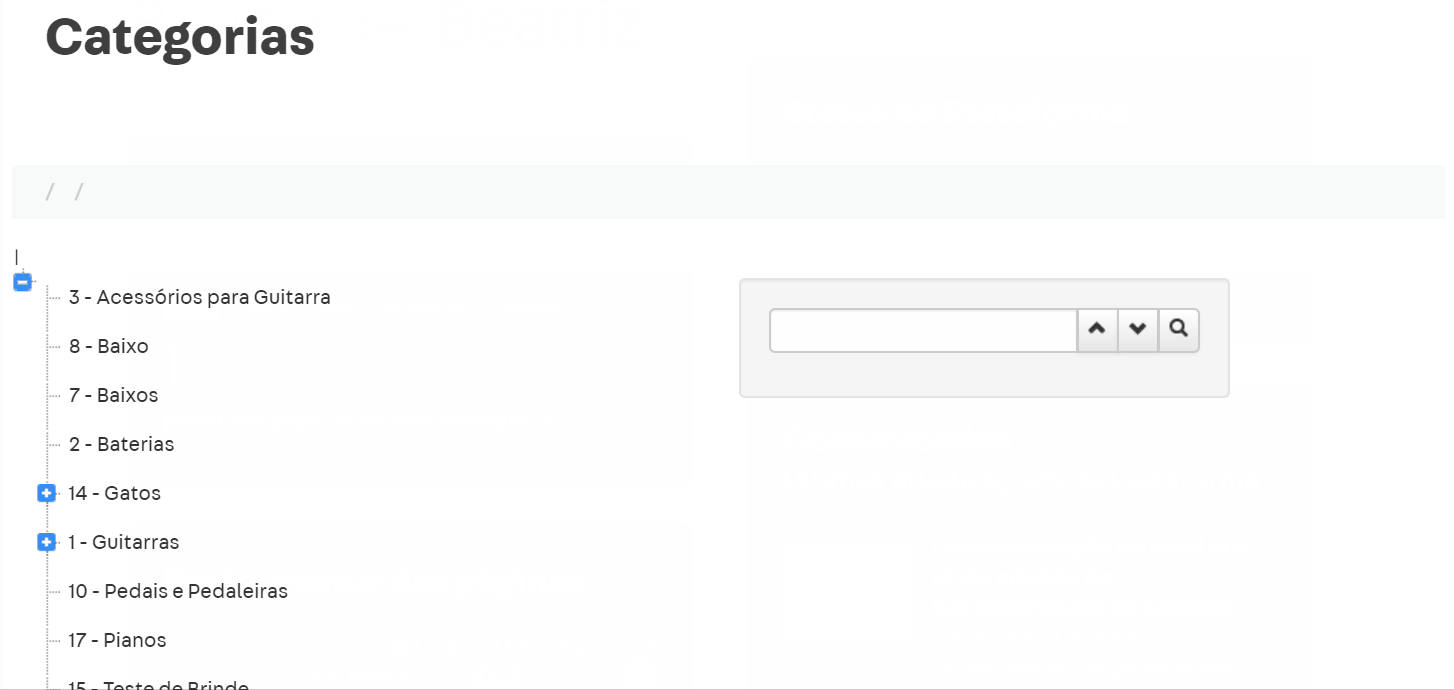
Tipos de campo de SKU
Existem dois tipos de campo de SKU – Combo e Radio. As especificações de SKU têm como objetivo diferenciar as variações do mesmo produto a partir de características objetivas e pré-definidas para seleção, como tamanho, cor, entre outras. Para apresentar campos de texto e estruturas HTML mais complexas, como descrições ou tabelas de medidas, é necessário utilizar a funcionalidade de campo de produto
Confira a tabela a seguir para obter detalhes sobre os tipos de campo de SKU que você pode selecionar na opção Tipo ao criar um campo de SKU:
| Tipo de campo | Descrição |
|---|---|
| Combo | Conteúdo com dois ou mais valores pré-definidos, para seleção de uma opção em uma lista suspensa (dropdown). Exemplo: voltagem de um eletrodoméstico, que pode ser 110v ou 220v. |
| Radio | Conteúdo com dois ou mais valores pré-definidos, para marcação de uma opção a partir de uma grade de valores. Exemplo: definição de cor dos componentes de um produto (vermelho, amarelo, azul, preto…). |
Cadastrar valores para o campo de SKU
Os Valores dos campos de SKU irão variar de acordo com o tipo do campo escolhido: Combo ou Radio. Siga os passos abaixo para cadastrar valores pré-definidos:
-
No Admin VTEX, acesse Catálogo, ou digite Catálogo na barra de busca no topo da página.
-
Clique em Categorias.
-
Clique na categoria em que o campo de produto está salvo.
-
Clique em
Ações. -
Clique em
Campo (SKU). -
Clique na seta para baixo .
-
Clique em Valores.
Nesta página é possível criar um Novo valor ou Editar os valores estabelecidos anteriormente.
-
Preencha o campo Nome com os valores que você deseja criar para aquele campo.
Insira um valor por linha e tecle
Enterentre cada valor, conforme ilustrado na imagem a seguir.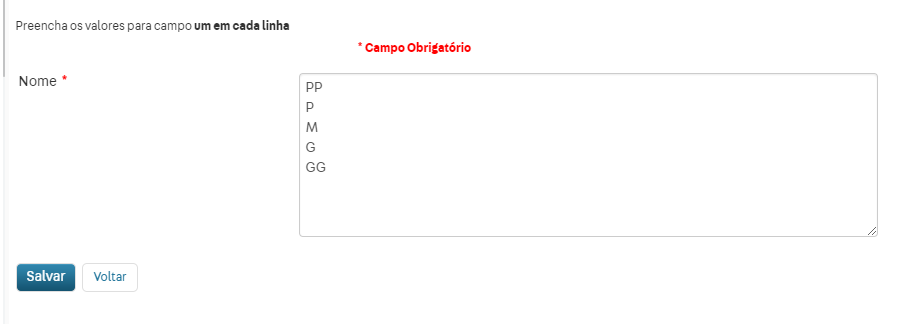
-
Clique em
Salvar.Os valores cadastrados serão exibidos na interface do cadastro de SKU.
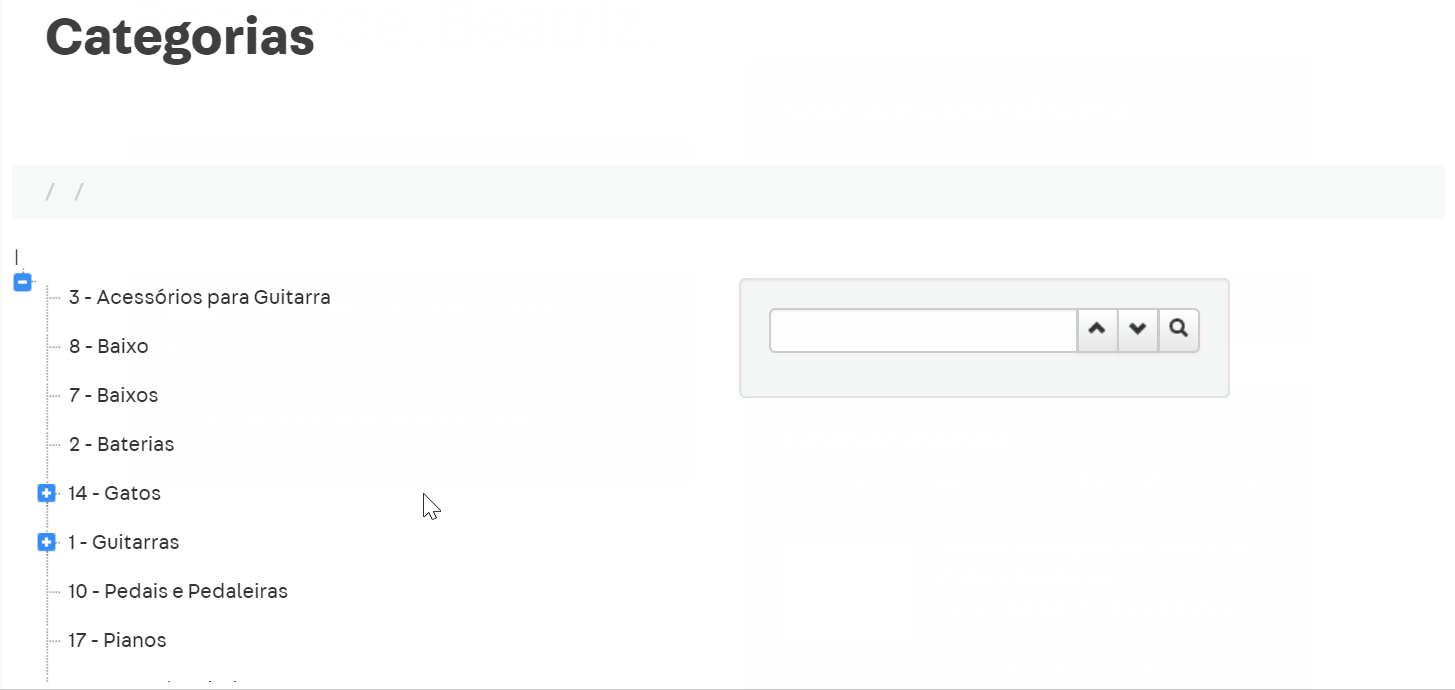
Caso esteja cadastrando os primeiros valores de um campo, é necessário voltar no formulário daquele campo específico e marcar a opção Ativo.
Acessar ou editar valores cadastrados
Para acessar ou editar valores cadastrados para um campo de SKU, siga os passos abaixo:
-
No Admin VTEX, acesse Catálogo, ou digite Catálogo na barra de busca no topo da página.
-
Clique em Categorias.
-
Clique na categoria em que o campo de SKU está salvo.
-
Clique no botão **Ações **.
-
Clique em Campo (SKU).
-
Clique na seta para baixo .
-
Clique em Valores.
Nesta página, você pode visualizar os valores cadastrados e escolher entre as seguintes opções:
- Ordernar alfabeticamente: organizar a lista de valores por ordem alfabética.
- Novo valor: criar um novo valor.
- Editar: permite alterar o texto do valor e optar por ativá-lo ou desativá-lo.
- > Excluir: excluir um valor.
Preencher especificações de SKU
Após criar um campo de SKU e cadastrar valores, é necessário preencher as especificações de cada SKU a partir dos campos e valores que você criou. Você pode fazer isso individualmente pela página de cadastro do SKU ou massivamente por planilha.
Cadastro do SKU
Para preencher as especificações de cada SKU de forma individual, siga as instruções abaixo:
-
No Admin VTEX, acesse Catálogo, ou digite Catálogo na barra de busca no topo da página.
-
Clique em Todos os produtos.
-
Na linha do produto que contém o SKU desejado, clique na seta para baixo .
-
Clique em SKU.
-
No SKU desejado, clique em
Alterar. -
Acesse a aba Especificações.
-
Preencha os campos que você criou com os valores desejados.
Campos obrigatórios estarão marcados com
*. -
Clique em
Salvar.
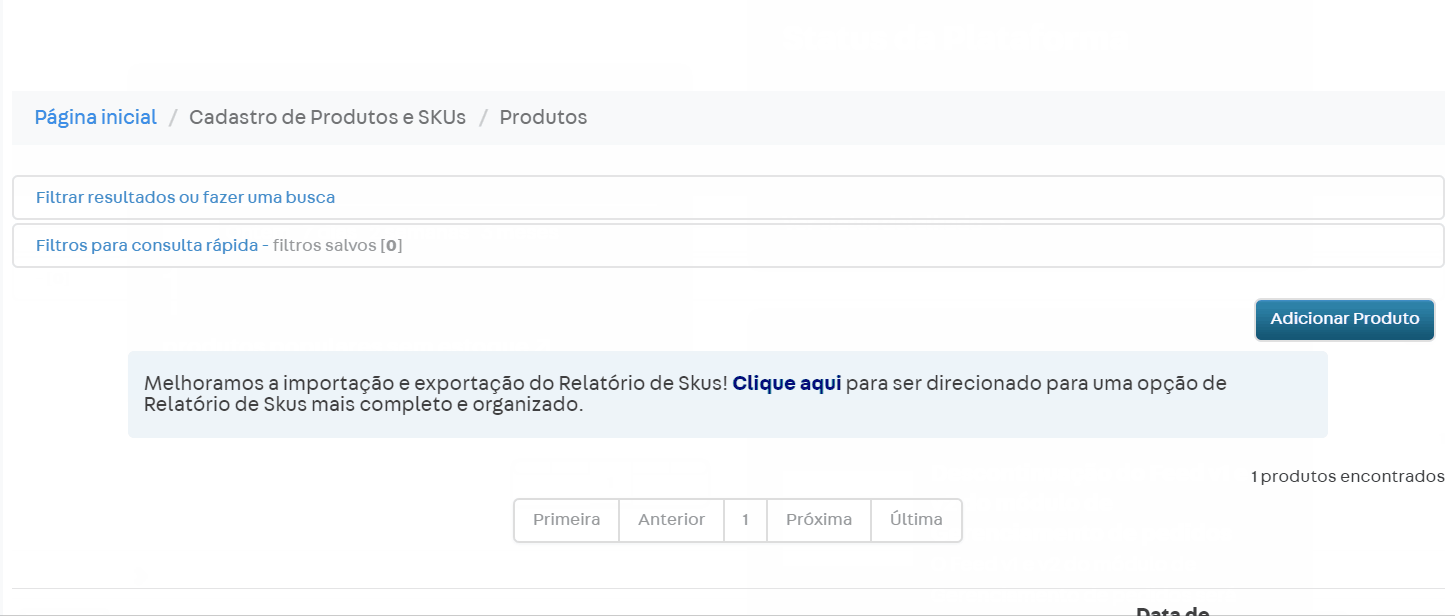
Planilha
Para preencher especificações de SKUs em massa por planilha, você precisa exportar a planilha padrão VTEX, preenchê-la e importá-la na plataforma. Para fazer isso, siga as instruções abaixo:
-
No Admin VTEX, acesse Catálogo, ou digite Catálogo na barra de busca no topo da página.
-
Clique em Importação e exportação.
-
Clique na aba Especificações de SKU.
-
Clique com o botão direito na categoria desejada.
-
Clique em Exportar.
Um retângulo verde aparecerá na tela.
-
Clique em Clique aqui para baixar o arquivo para exportar a planilha.
-
Abra o arquivo da planilha e preencha as linhas com os dados da especificação do SKU.
Apenas altere a coluna
ValoreEspecificaCaoda planilha com o valor a ser preenchido para o campo listado em cada linha. As demais colunas deverão permanecer inalteradas pois seus valores serão utilizados para validação dos dados. -
No Admin VTEX, ainda em Catálogo > Importação e Exportação > Especificação de SKU, desça a página até Upload de arquivo para importação.
-
Clique em Selecionar para selecionar o arquivo com a planilha preenchida no seu computador.
-
Clique em
Importar.